Глава 18
Титулы караоке
О караоке
При создании титулов караоке аудиоматериалы должны быть закодированы в системе Dolby Digital (AC-3), при этом для режима Bit Stream следует использовать значение Karaoke.
Титулы караоке используют многоканальное аудиосопровождение, в котором каждый канал соответствует тому или иному инструменту или ведущему голосу. Это означает, что левый и правый каналы могут содержать только инструментальный аккомпанемент с ведущей мелодией и фоновым голосом в других каналах. Любой из каналов может быть активирован на стереовыходе DVD-плеера по выбору пользователя.
Потоки караоке обычно содержат каналы, которые кодируются в один файл AC-3. Эти каналы приведены в табл. 18.1.

Примечание.
Не все эти каналы необходимо использовать в обязательном порядке. Может получиться так, что потребуются только каналы L, R и C.
Создание титула караоке
Для создания титула караоке нужно в инспекторе монтажного редактора выбрать дорожку, к которой требуется добавить аудиопоток караоке. Потоки дорожек будут отображены на монтажной линейке.
Аудиопоток караоке нужно переместить из менеджера исходных материалов или окна Windows Explorer на монтажную линейку. Затем следует щелкнуть на закладке редактора сценариев, чтобы отобразить его. После этого можно уже переместить дорожку, содержащую материалы для караоке, из менеджера исходных материалов на титульную папку в области авторинга редактора сценариев.
Затем следует выделить папку VTS, содержащую титул караоке, и выполнить команду меню Settings ? Audio Application Mode (Установки ? Режим аудиоприложения). Откроется диалоговое окно режима аудиоприложения (рис. 18.1).
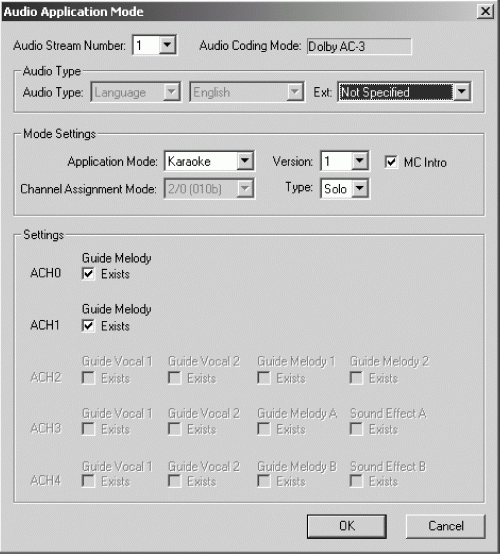
Рис. 18.1. Диалоговое окно режима аудиоприложения.
Того же результата можно добиться, если щелкнуть правой кнопкой мыши на папке VTS, содержащей титул караоке, и выполнить команду контекстного меню Audio Application Mode (Режим аудиоприложения).
Для каждого аудиопотока титула нужно выполнить простую последовательность действий.
1. В левом верхнем углу окна выбрать номер аудиопотока, который необходимо сконфигурировать.
2. В секции Mode Settings (Установка режима) установить режим Karaoke.
3. В секции Settings (Установки) сконфигурировать каждый канал в потоке караоке.
4. Нажать кнопку OK для закрытия диалогового окна.
Команды караоке (SPRM11)
Регистр SPRM11 может использоваться для включения или отключения аудиоканалов 2, 3 и 4 на стереовыходе DVD-плеера во время воспроизведения титула караоке. Следовательно, пользователь может создавать меню с кнопками, которые будут позволять зрителю включать и выключать аудиоканалы, чтобы можно было слышать инструментальное сопровождение и ведущие голоса.
Чтобы использовать регистр SPRM11 для титула караоке, нужно в области авторинга редактора сценариев найти титул, к которому требуется добавить команду караоке, и выделить соответствующую PGC. Если окно моделирования еще не открыто, то надо выполнить команду меню View ? Simulation Window (Вид ? Окно моделирования). В окне моделирования следует выбрать закладку PGC Commands (Команды PGC). В списке Pre/Post/Cell потребуется выбрать используемую команду.
Также нужно снять флажок No Command (Нет команды) и в списке Command выбрать значение Set Audio Mixing Mode for Karaoke. Элементы управления для команды караоке будут отображены на экране.
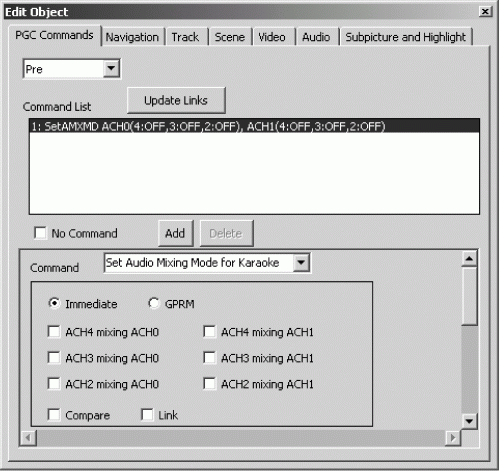
Рис. 18.2. Установка команды караоке.
Для конфигурирования микширования караоке с помощью общих параметров нужно выбрать переключатель GPRM и выбрать нужное значение из списка.
Для конфигурирования микширования караоке вручную нужно выбрать переключатель Immediate и сделать доступными необходимые аудиоканалы для караоке.
Глава 19
Установка программы Scenarist и системные требования
В этой главе описываются системные требования к компьютеру и процесс установки и использования программного продукта Scenarist.
Системные требования
Для использования программы Scenarist необходимо иметь соответствующий компьютер с установленными периферийными устройствами. Для получения самой последней информации о рекомендуемых CPU и периферийных устройствах следует обратиться к «Руководству по конфигурированию программы Scenarist», доступному на сайте компании Sonic по адресу www.sonic.com/products/scenarist/config.asp.
Требования к жесткому диску
Требования к устройствам хранения информации для проектов DVD задают по меньшей мере двойной размер пространства, требуемого для хранения образа диска, и дополнительно 4,7 Гбайт для временных каталогов Root и Mux. Это эквивалентно примерно 14 Гбайт для одностороннего, однослойного диска и примерно 26 Гбайт для одностороннего, двухслойного диска. Остальные значения необходимого дискового пространства приведены в табл. 19.1.
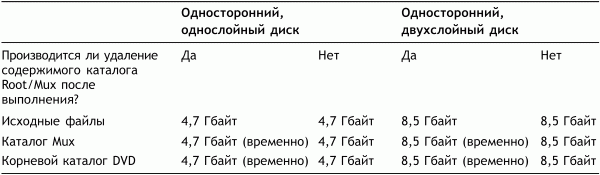
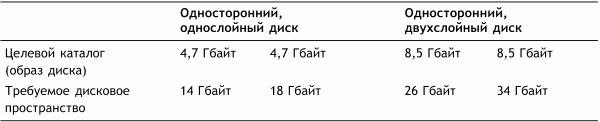
Как видно из табл. 19.1, требуется больше дискового пространства, когда корневой каталог DVD и каталог Mux не очищаются после записи образа диска. Эти каталоги, каждый в отдельности, требуют столько же дискового пространства, сколько и сам образ диска. Можно сохранить содержимое каталога Mux для обеспечения более быстрой последующей записи образа. Также можно сохранять содержимое корневого каталога DVD, если необходимо проверить правильность записи с помощью программ, позволяющих проигрывать DVD-фильмы. Параметр, отвечающий за очистку корневого каталога DVD и каталога Mux, находится в редакторе компоновки (Layout Editor).
Примечание.
Исходные файлы, каталог Mux и корневой DVD-каталог не обязательно должны находиться на одном и том же жестком диске. Следовательно, четыре жестких диска объемом 5 Гбайт эквиваленты одному диску объемом 20 Гбайт.
Замечания по используемой файловой системе
В связи с тем, что файловые системы FAT 16 и FAT 32 не поддерживают файлы размером больше 2 Гбайт, следует использовать систему NTFS.
Установка карты CineMaster C3.0[26]
26
Даже если эта карта не входит в состав используемого аппаратного комплекса, все равно можно использовать рассматриваемый программный продукт без каких-либо серьезных ограничений.